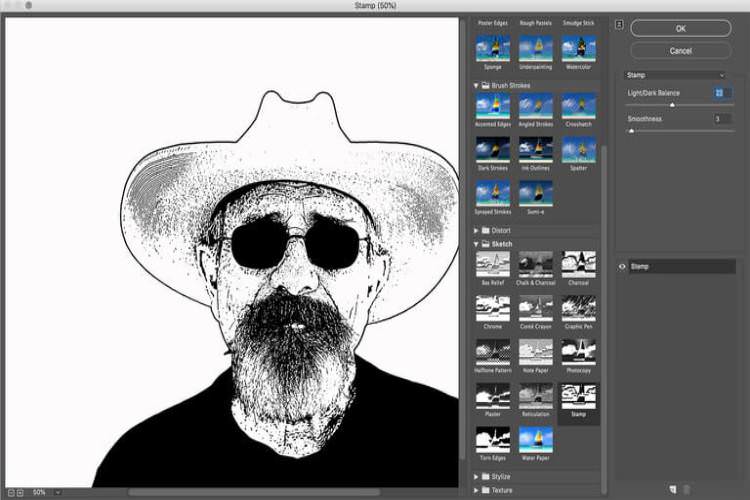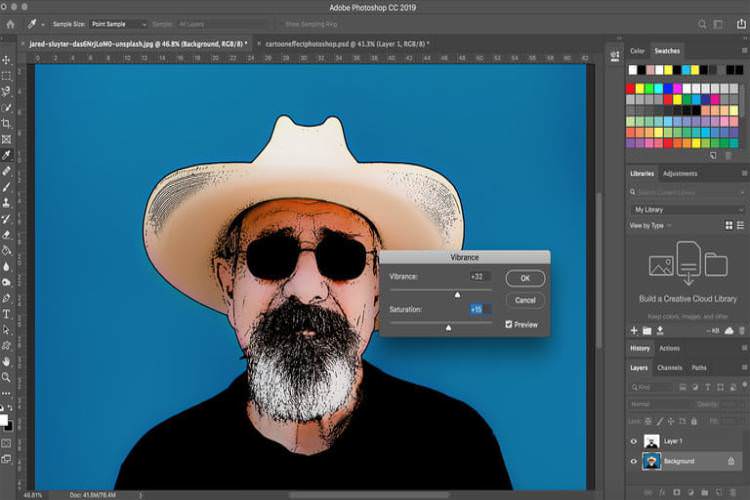فتوشاپ یک نرم افزار ویرایشگر حرفه ای است و توسط Adobe Systems توسعه یافته که برای ساخت و ویرایش عکس ها بکار می رود. نرم افزار فتوشاپ یک نرم افزار کاربر پسند می باشد و استفاده از آن سبب افزایش بهره وری در ایجاد تصاویر خلاقانه و منحصر به فرد می گردد. یکی از قابلیت هایی که این نرم افزار در اختیار کاربران خود قرار می دهد، امکان ساخت افکت کارتونی در فتوشاپ می باشد. روش های مختلفی برای انجام این کار وجود دارد که ممک است بسیار سخت و پیچیده باشند. با ما همراه باشید تا روشی ساده و آسان را برای انجام این کار یاد بگیرید.
ساخت افکت کارتونی در فتوشاپ
تغییر دادن به حالت RGB – 8 bit
وقتی که میخواهید عکسی را به نقاشی تبدیل کنید دیگر نیازی به رنگهای اضافی ندارید. برای این منظور به قسمت Image و سپس Mode بروید و تیک هر دو گزینه RGB و ۸بیت را بزنید. اگر هر دو گزینه تیک خورده بود، به مرحله بعد بروید.
کپی کردن پس زمینه
به منظور ایجاد افکت به یک لایه برای طرح و یک لایه برای رنگها نیاز دارید. بعد از انتخاب کردن لایه پس زمینه کلید Control و J را بزنید تا لایه پس زمینه کپی شود. حالا دو لایه مشابه در فایل خود دارید. میتوانید برای جلوگیری از ایجاد تغییر در عکس اصلی، یک لایه سوم ایجاد کنید که البته این کار ضروری نیست. میتوانید در پایان کار با فرمت Save As فایل خود را ذخیره کنید تا روی عکس اصلی تغییری ایجاد نشود.
اعمال Surface Blur
روی لایه ای که قرار است رنگ کارتونی داشته باشد کلیک کنید. برای مخفی کردن لایه بالایی روی آیکون چشم در لایه بالا کلیک کنید. در این حالت شما میتوانید کار خود را در لایه رنگ مشاهده کنید. در منو قسمت فیلتر (Filter) را انتخاب کرده و سپس Blur و در ادامه Surface Blur را انتخاب کنید. Surface Blur هر قسمتی را بدون ایجاد کردن رنگ روی بقیه قسمتهای عکس تار میکند. در کادر باز شونده شعاع (Radious) را تا 100 تغییر دهید و کلید Ok را بزنید. در پایان این مرحله، یک لایه رنگی تار شده در اختیار خواهید داشت.
اعمال Stamp Filter روی لایه بالا
لایه بالایی را انتخاب کنید و روی آیکون چشم (eye) برای نمایش دادن لایه کلیک کنید. در جعبه ابزار (Tool box) در قسمت پایین سمت چپ رنگ مشکی را برای پیش زمینه (رنگ بالایی) و رنگ سفید را برای پس زمینه (رنگ پایینی) انتخاب کنید. در بخش Filter گزینه Filter Gallery را انتخاب کنید. سپس در دستهبندی Sketch گزینهی Stamp Effect را انتخاب کنید. نوار لغزنده تاریک و روشن را تنظیم کنید تا جایی که قسمتهایی از عکس که باید سیاه باشند، سیاه شوند. (معمولا یک مقدار میانی برای این قسمت مناسب است). نوار Smoothness را تنظیم کنید تا جایی که طرح به خوبی برجسته شود. (در اینجا معمولا یک مقدار کم مناسب است). Ok را بزنید تا تغییرات در لایه اعمال شود.
تغییر دادن حالت از Blend به Multiply
حالت Blend را روی لایه بالای فیلتر تمبر (Stamp Filter) به Multiply تغییر دهید. اکنون طرح شما باید شبیه به یک کارتون شده باشد.
بازی کردن با Vibrance و Saturation
بهتر است در تصاویر کارتونی ، کمتر از رنگ های واقعی استفاده شود. به قسمت Adjustments و سپس Vibrance بروید. برای افزایش دادن Vibrance بین لغزندهها حرکت کنید تا زمانی که رنگهای کارتونی مطابق با سلیقه شما ایجاد شود.